Hvad er iTunes backup-adgangskode? Det er en adgangskode, der beskytter din iPhone, iPad eller iPod backup-filer i iTunes på din pc. Måske er du også forvirret mellem iTunes-adgangskoden og iTunes-sikkerhedskopiadgangskoden. Dette indlæg vil fortælle dig alt om iTunes backup-adgangskoder, og du kan også lære, hvordan du holder dine sikkerhedskopier sikre med en iTunes backup-adgangskode.
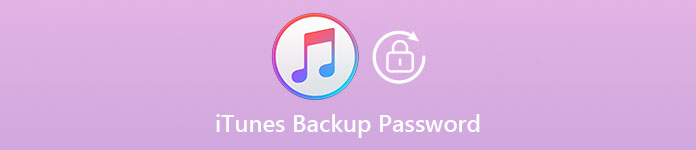
- Del 1: iTunes-krypteret backup-adgangskode vs iTunes-adgangskode
- Del 2: Hvilke data kan du kryptere i iTunes?
- Del 3: Hvordan krypterer du din sikkerhedskopi i iTunes?
- Del 4: Sluk nemt iTunes Backup Encryption
- Del 5: Ofte stillede spørgsmål om iTunes Backup Password
Del 1: iTunes-krypteret backup-adgangskode vs iTunes-adgangskode
Det er en god måde at forstå, hvad iTunes backup-adgangskode er ved at sammenligne med iTunes-adgangskode. Du kan tjekke den detaljerede introduktion til dem.
Apeaksoft iPhone Data Recovery
- Gendan kontakter, meddelelser, videoer, fotos osv. Fra iPhone, iPad eller iPod touch.
- Gendan iOS dara fra iTunes eller iCloud backup.
- Understøtt den nyeste iOS 17.
iTunes backup adgangskode
iTunes backup-adgangskode kaldes også iTunes-krypteret backup-adgangskode, som er oprettet til at beskytte iTunes backup-filer, som du vil kryptere. Adgangskoden er nødvendig, når du bruger den krypterede backup. Når en sådan adgangskode er oprettet, vil iTunes automatisk låse og kode din sikkerhedskopi. Anderledes med iTunes-adgangskode, behøver iTunes backup-adgangskode ingen konto.
iTunes-adgangskode
Det er en adgangskode, når du logger ind på iTunes Store. Faktisk er iTunes-adgangskoden den samme som Apple ID-adgangskoden. iTunes-adgangskoden er sammen med Apple ID-kontoen. Uden en iTunes-adgangskode kan du ikke bruge dine køb på iTunes. Men hvis du vil sikkerhedskopiere din enhed eller nulstil et Apple ID på en deaktiveret iPhone er en iTunes-konto ikke nødvendig.

Hvilke data kan du kryptere i iTunes?
Del 2: Hvilke data kan du kryptere i iTunes?
Hvad sikkerhedskopierer iTunes? Den kan sikkerhedskopiere alle apps og data på din enhed. Du er også i stand til at kryptere enhver sikkerhedskopi i iTunes for at låse og beskytte dine data, og denne funktion kan mere, end du tror. Ud over almindelige data som kontakter, videoer, musik osv., kan den sikkerhedskopiere mere, såsom:
◆ Sundhedsdata
◆ Website historie
◆ Wi-Fi-indstillinger
◆ Gemte adgangskoder
Del 3: Hvordan krypterer du din sikkerhedskopi i iTunes?
Sådan opretter du en iTunes Backup-adgangskode
iTunes udløser ikke automatisk krypteringsfunktionen. For første gang, når du vil lave en krypteret sikkerhedskopi til din iPhone, iPad eller iPod touch, skal du aktivere funktionen ved at oprette en iTunes backup-adgangskode. Derefter krypterer iTunes automatisk sikkerhedskopien.
Trin 1 Download og start den nyeste iTunes på din computer.
Trin 2 Forbind din iOS-enhed med din computer, og så vil iTunes snart opdage det. Din iPhone vil ikke oprette forbindelse til iTunes hvis du ikke stoler på computeren på den. Klik på enhed knappen i øverste venstre hjørne for at indtaste Resumé vindue.

Trin 3. Fra hovedgrænsefladen vil du se en Krypter iPhone/iPad/iPod backup knap. Klik på den for at indstille en iTunes backup-adgangskode.

Trin 4. Derefter skal du oprette en iTunes backup-adgangskode. Opret én adgangskode, der er nem at huske. Bekræft adgangskoden. Så vil iTunes overskrive dine nuværende sikkerhedskopier og lave en krypteret sikkerhedskopi bagefter.

Tjek, om du formår at lave en krypteret sikkerhedskopi
Klik Redigere (til Windows) eller iTunes (til Mac) i iTunes > Indstillinger > Enhed, og så vil du se et låseikon ud for dit enhedsnavn, samt datatiden osv.

Del 4: Sluk nemt iTunes Backup Encryption
Hvad hvis du glemmer iTunes backup-adgangskoden? For at slå iTunes-krypteringsfunktionen fra, skal du indtaste adgangskoden for at slå iTunes-sikkerhedskopiadgangskoden fra. Hvis du ikke kan huske adgangskoden, skal du gendanne iTunes backup-adgangskoden. I tilfælde af det må du hellere lave en iCloud-sikkerhedskopi eller nulstil din iPhone til fabriksindstillinger.
Det vil dog være meget kompliceret, og du vil miste nogle data på din enhed. Hvorfor ikke skifte til en meget bekvem metode? Apeaksoft iOS Unlocker kan et klik fjerne iTunes backup begrænsninger. Du behøver ikke at sikkerhedskopiere dine data til iCloud eller nulstille din enhed.

4,000,000 + Downloads
Fjern iTunes backup-adgangskoden med et enkelt klik via USB.
Fjern iTunes backup-adgangskoden uden at nulstille din iPhone.
Genstart din iPhone for at fjerne iTunes backup-adgangskoden inden for få sekunder.
Lås MDM, skærmtid og andre adgangskodebegrænsninger op på din iPhone.
Hent Apeaksoft Ios Unlocker og start den. Tilslut din iPhone til din computer, og klik derefter på Fjern Backup-krypteringsindstillinger knappen nederst til højre. Klik derefter på Starten knappen til fjerne beskyttelsen af krypterede iTunes-sikkerhedskopier når du glemmer iTunes backup-adgangskoden.
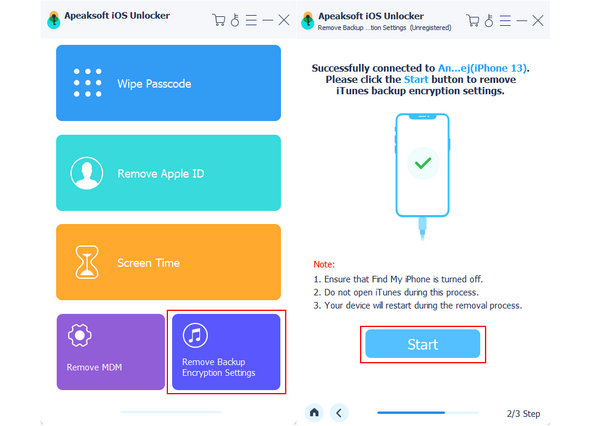
Del 5: Ofte stillede spørgsmål om iTunes Backup Password
Sådan gendannes iTunes-adgangskode?
iTunes-adgangskode kan gendannes gennem sikkerhedsspørgsmål eller ved at sende en e-mail til nulstilling af adgangskode til Apple, og de vil hjælpe dig med at opfylde iTunes adgangskode opsving.
Hvad gør iTunes backup?
iTunes kan sikkerhedskopiere fotos, medier, indstillinger, appdata og andre.
Hvor gemmer iTunes sikkerhedskopier på Windows 11?
I Windows 11 gemmes iPhone-backupfilerne på følgende sti:
\ Users \ YOURUSERNAME \ AppData \ Roaming \ Apple Computer \ MobileSync \ Backup \
Konklusion
Du har forstået hvad iTunes backup adgangskode er, og hvordan du opsætter eller fjerner det, når du glemmer iTunes backup-adgangskoden. Apeaksoft iOS Unlocker kan nemt fjerne iTunes backup-krypteringsindstillinger, MDM, skærmtid og mange andre adgangskodebegrænsninger på dine iOS-enheder. Du kan bruge din iPhone uden forhindringer med denne bedste assistent.



 iPhone Data Recovery
iPhone Data Recovery iOS System Recovery
iOS System Recovery iOS Data Backup & Restore
iOS Data Backup & Restore IOS Screen Recorder
IOS Screen Recorder MobieTrans
MobieTrans iPhone Overførsel
iPhone Overførsel iPhone Eraser
iPhone Eraser WhatsApp-overførsel
WhatsApp-overførsel iOS Unlocker
iOS Unlocker Gratis HEIC Converter
Gratis HEIC Converter iPhone Location Changer
iPhone Location Changer Android Data Recovery
Android Data Recovery Broken Android Data Extraction
Broken Android Data Extraction Android Data Backup & Gendan
Android Data Backup & Gendan Telefonoverførsel
Telefonoverførsel Data Recovery
Data Recovery Blu-ray afspiller
Blu-ray afspiller Mac Cleaner
Mac Cleaner DVD Creator
DVD Creator PDF Converter Ultimate
PDF Converter Ultimate Windows Password Reset
Windows Password Reset Telefon spejl
Telefon spejl Video Converter Ultimate
Video Converter Ultimate video editor
video editor Screen Recorder
Screen Recorder PPT til Video Converter
PPT til Video Converter Slideshow Maker
Slideshow Maker Gratis Video Converter
Gratis Video Converter Gratis Screen Recorder
Gratis Screen Recorder Gratis HEIC Converter
Gratis HEIC Converter Gratis videokompressor
Gratis videokompressor Gratis PDF-kompressor
Gratis PDF-kompressor Gratis Audio Converter
Gratis Audio Converter Gratis lydoptager
Gratis lydoptager Gratis Video Joiner
Gratis Video Joiner Gratis billedkompressor
Gratis billedkompressor Gratis baggrundsviskelæder
Gratis baggrundsviskelæder Gratis billedopskalere
Gratis billedopskalere Gratis vandmærkefjerner
Gratis vandmærkefjerner iPhone Screen Lock
iPhone Screen Lock Puslespil Cube
Puslespil Cube





